
🙂博主:小猫娃来啦
🙂文章核心:一步步学习文件上传及解决常见报错问题
文章目录
安装git
git官方下载地址
点击上面的链接进入下载页面: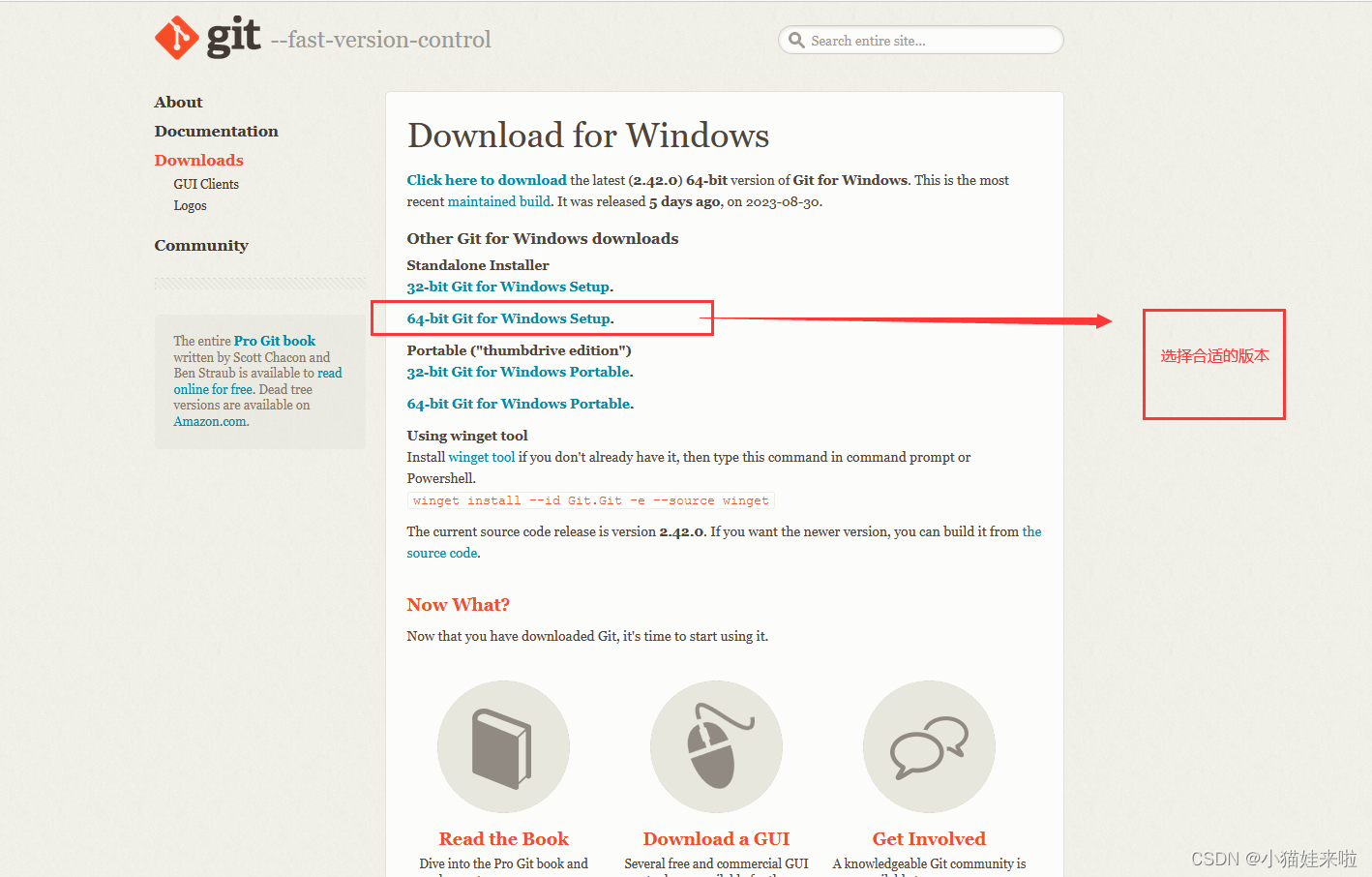 然后就是傻瓜式安装即可。
然后就是傻瓜式安装即可。
进入gitee官网,登录账号
gitee官网:点击进入
进入官网后是这个样子: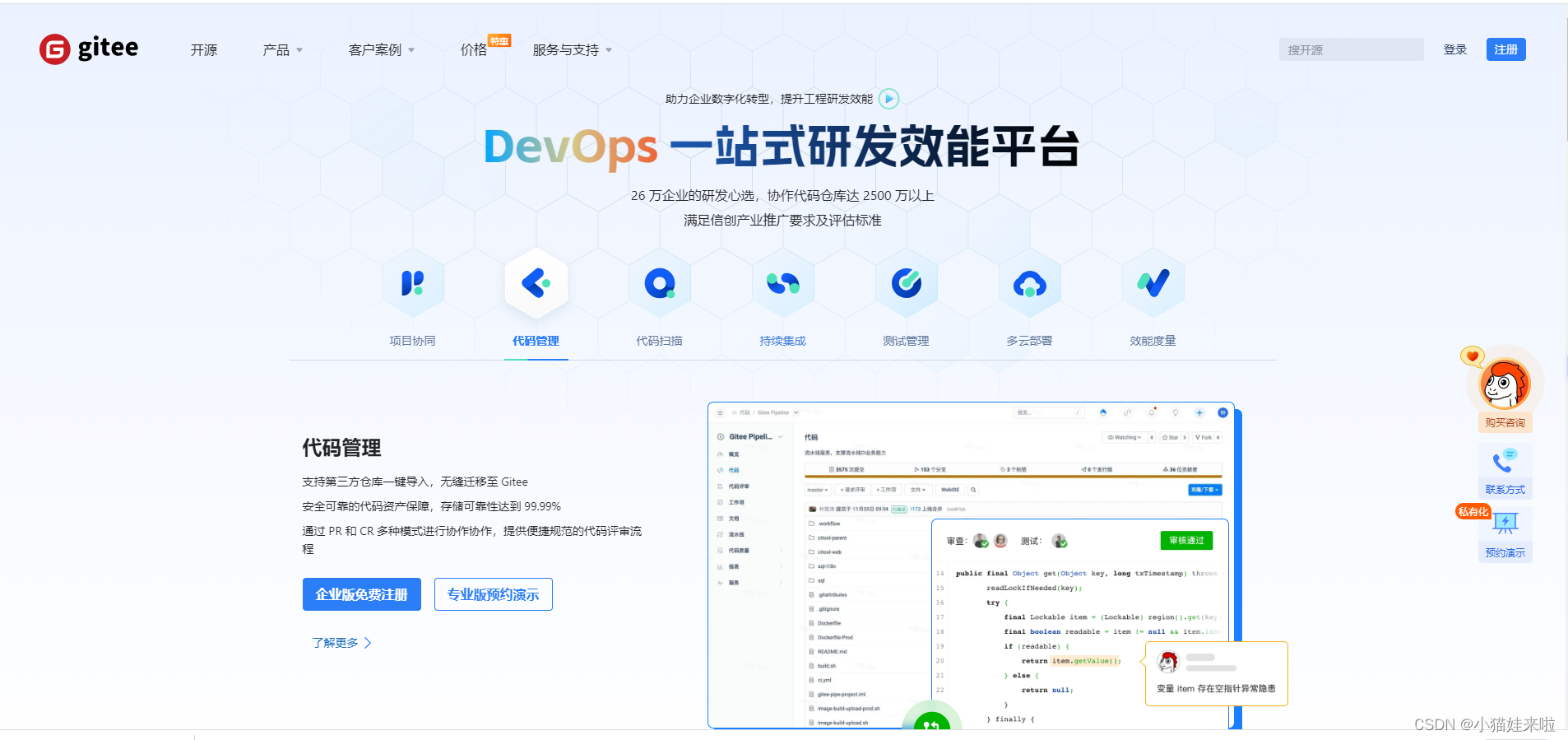 右上角登录注册,自己需要先登录一个账号,没有账号就创建一个
右上角登录注册,自己需要先登录一个账号,没有账号就创建一个
然后,登陆成功,页面是这样的 请注意,点击右边的加号,有个下拉菜单
请注意,点击右边的加号,有个下拉菜单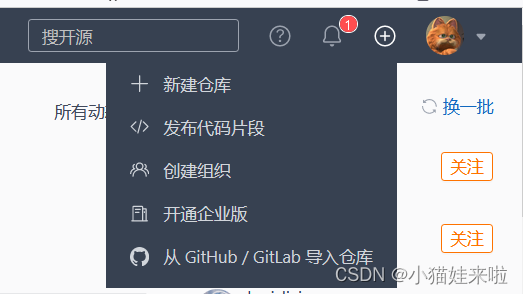
然后点击新建仓库,进入下一个页面: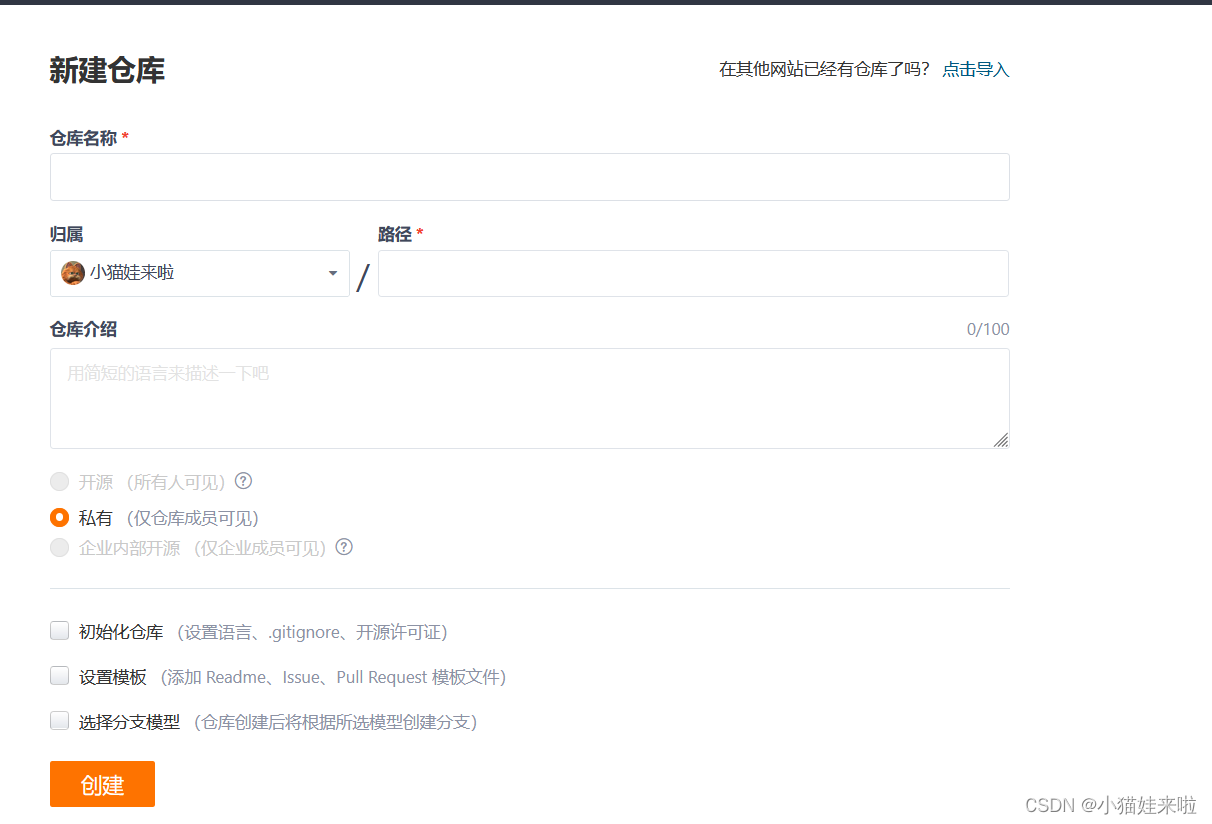
新建仓库
在点击新建仓库后,我们取一个新的仓库名字。如果你取的名字之前取过,那么就会出现仓库命名冲突,然后出现以下情况。这个时候我们需要换一个名字,并且设置一个路径(这个路径是将来你的资源链接后面的路径,建议取一个和上传的文件相关的名字,且不能是中文)
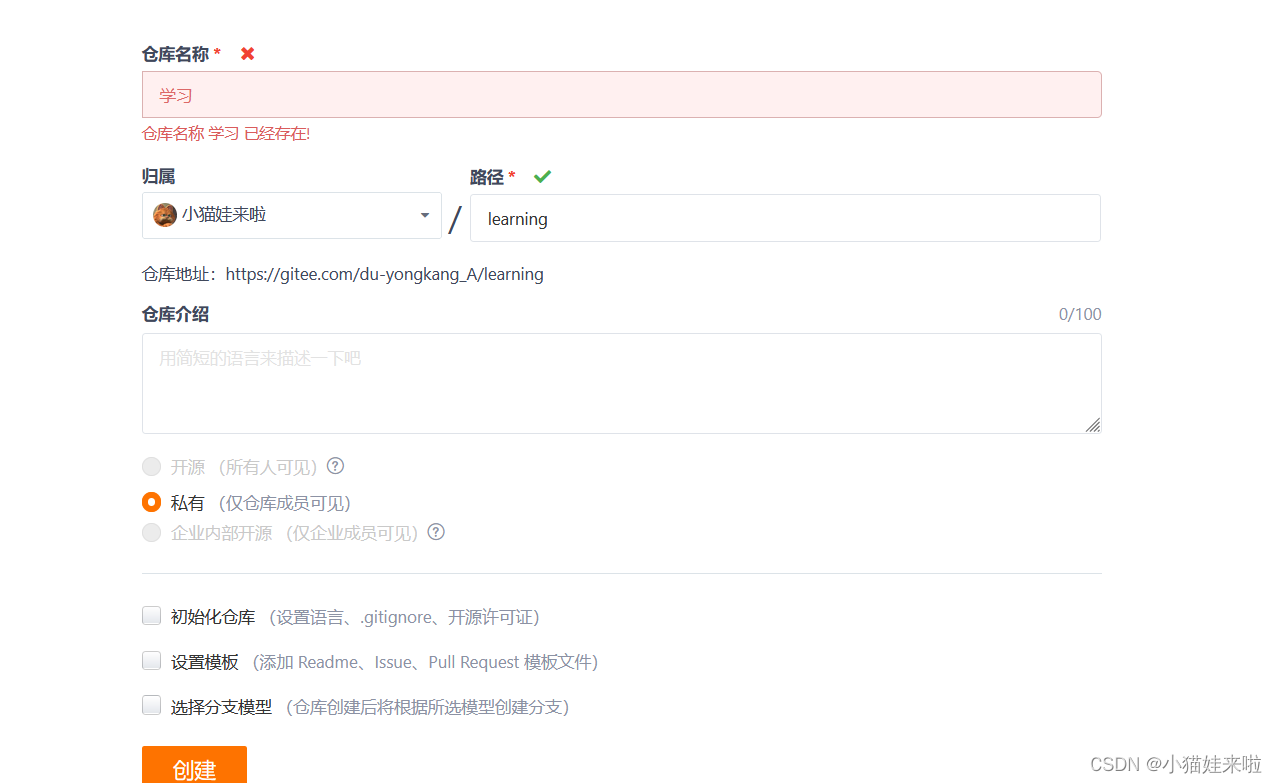 我们重新命名:
我们重新命名: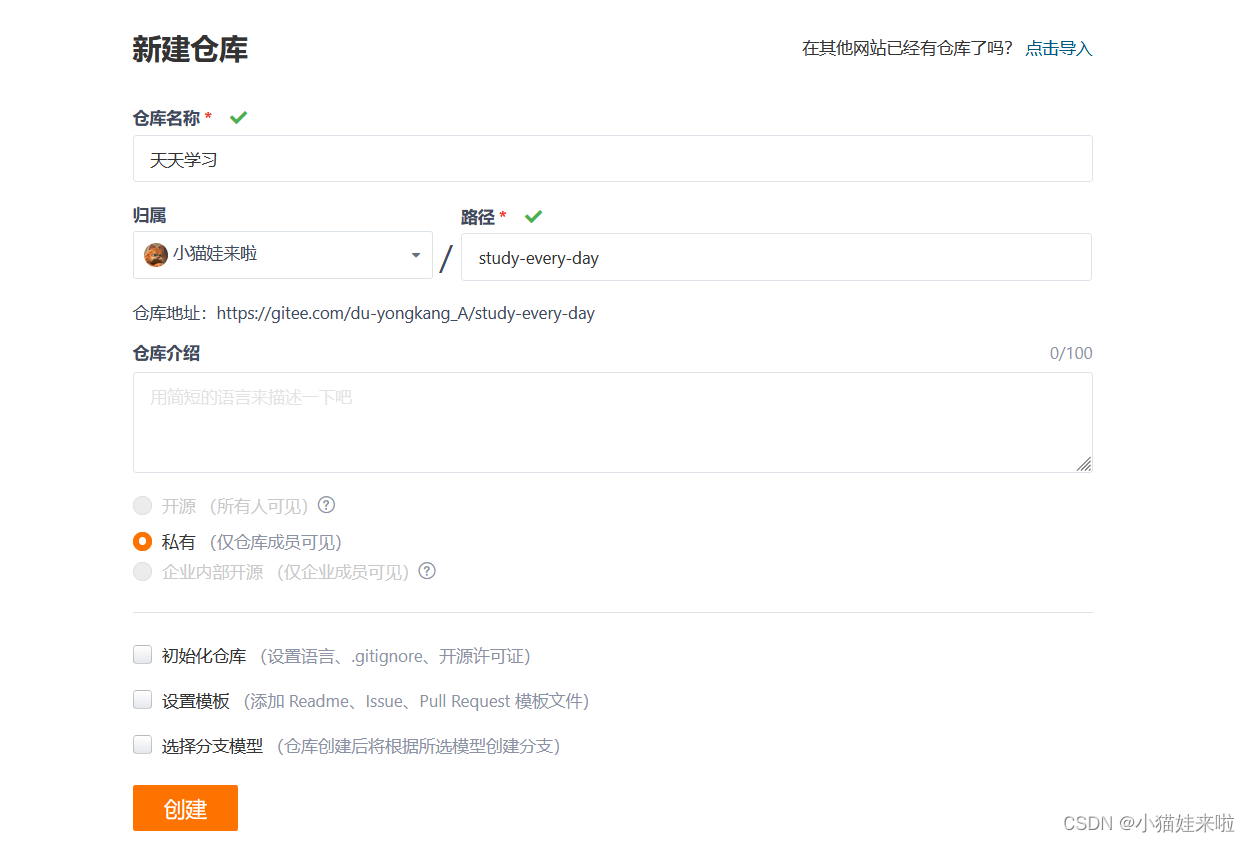 如果你需要设置仓库介绍,就设置一下。如果不需要设置,就直接点创建按钮进入下一页面:
如果你需要设置仓库介绍,就设置一下。如果不需要设置,就直接点创建按钮进入下一页面: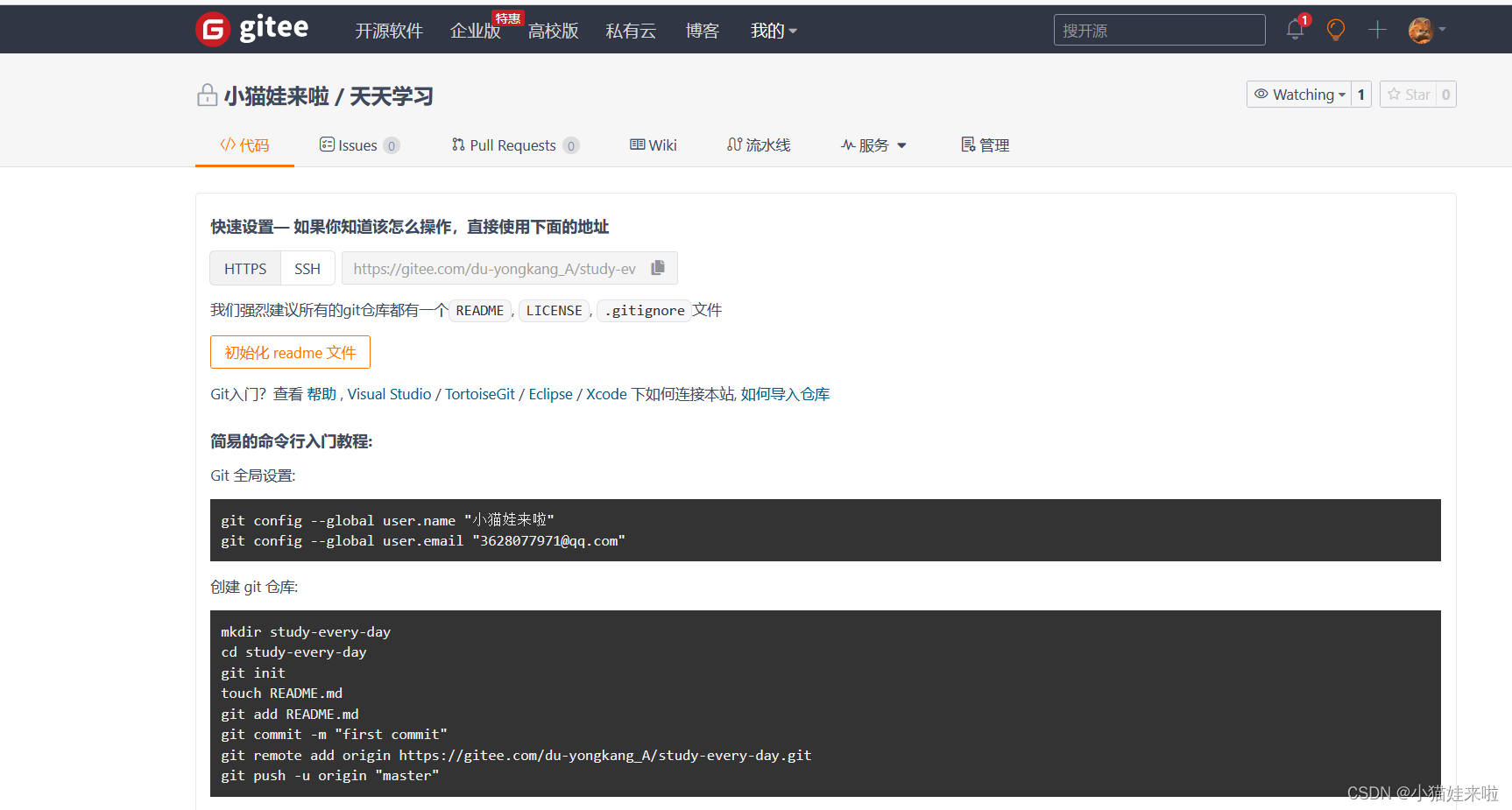
先打开git命令行
选择一个文件,进入文件根目录,鼠标右击,点击
Open Git Bash here
,进入git命令行:
上传本地资源到仓库
在git命令行内执行下面5步操作:
第一步:git init

可能你会很顺利,也可能遇到这样一个情况,就是报错
Reinitialized existing Git repository
那么为什么会报这个错误呢?
那是因为在当前目录中已经存在一个Git仓库了,而你又尝试重新初始化该仓库。
解决方法:
1.检查当前目录下是否已存在.git目录,该目录是Git的版本控制系统的核心目录。如果存在.git目录,则说明该目录已经被初始化为Git仓库了。您可以输入
ls -ah命令来检查是否存在.git目录或者其他隐藏文件。
2.如果存在.git目录,您可以直接使用该目录中的Git仓库,并在其中添加、提交修改等操作。不需要再次初始化仓库。
3.如果要将当前目录中的文件夹作为新的Git仓库,请删除原有.git目录,然后重新执行
git init命令,进行初始化操作即可。
如果需要删除当前目录下的.git目录,可以执行以下步骤:
1.使用cd命令进入当前目录,如果您已经在当前目录则无需执行此步骤。
2.输入
rm -rf .git命令,其中-rf选项用于强制删除该目录以及其子目录和文件。请注意,这个操作是不可逆的,因此在执行前建议备份重要数据。
3.执行完上述命令后,原来的.git目录将被删除,您可以重新执行git init命令重新初始化Git仓库。
第二步:git add .
这个
git add
后面的小数点,代表的是当前目录所有文件的意思
这句命令是说,上传当前目录所有文件
可能你依然会很顺利,但也有可能你会遇到以下报错:
detected dubious ownership in repository at
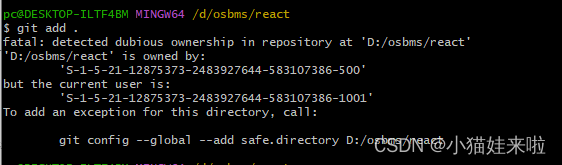
出现"dubious ownership"的错误提示,通常是由于权限问题引起的。这个错误提示表示Git在仓库中检测到可疑的拥有权。
这个问题可能有以下原因:
1.文件系统权限:您可能没有足够的权限来访问或修改Git仓库下的文件或目录。请确保您对该文件或目录具有适当的读写权限。
2.文件拥有者变更:如果Git仓库在不同的计算机上共享使用,而且在不同计算机上的用户名或用户ID不一致,就会导致文件所有者信息发生变化。这可能导致Git对文件拥有权产生疑虑。
针对这个问题,可以尝试以下解决方法:
- 检查文件和目录的权限设置:确保您对Git仓库下的文件和目录有足够的权限。您可以使用
ls -l命令查看文件和目录的权限设置,并使用chmod命令来修改权限。例如,如果您需要更改文件的所有者为当前用户,可以使用命令chown -R username:username filename将所有者更改为当前用户。 - 使用Git配置修改拥有者:您可以在Git配置中添加
core.sharedRepository选项,以更改Git对文件拥有权的检查方式。可以尝试在Git仓库所在目录执行以下命令:
git config core.sharedRepository true
这将使Git在检查文件拥有权时更加宽松。请注意,这个选项可能会降低对文件的安全性检查。
如果上述解决方法无效,建议进一步检查所使用的操作系统、文件系统和用户权限设置,以解决拥有权问题。
通常我们会设置文件夹的权限,以下是视频教程:
将权限一定要给到位,就算是鬼,也能给你推磨。
第三步:git commit -m ’版本号‘
这个命令是说你现在上传的这个资源,是哪个版本。你可以选择设置为1.0版本,如果需要更新,后续则可以持续设置1.1版本,1.2版本等等。
如果是一次性资源,以后不打算更新的,你可以选择一个固定版本号,我一般会设置9.9版本
git commit -m '版本号'
命令用于将暂存区中的修改提交到本地仓库,并创建一个新的提交(commit)。而
-m
选项后面的
'版本号'
是提交时的注释信息,用于描述这个提交的内容或目的。
这个注释信息是非常重要的,它能够帮助开发者或团队成员了解每个提交的目的和所做的更改。在多人协作开发或长期项目维护过程中,良好的提交注释可以提供清晰的历史记录,并方便查找特定更改或追溯问题。
虽然
-m
选项后面的注释信息不是必须的,但强烈建议在每次提交时都提供有意义的注释。这样可以提高代码可读性、项目维护性和团队合作效率。
如果说你不使用
-m
选项提供注释信息,则会启动文本编辑器来输入注释。默认情况下,Git使用设置的默认编辑器,例如Vi或Nano。在编辑器中,你可以提供更详细的注释信息,包括更改的原因、功能的补充说明等。完成注释后保存并关闭编辑器,即可提交更改。
第四步:git remote add origin 链接
这一步直接去gitee复制即可,就是下图中的红色部分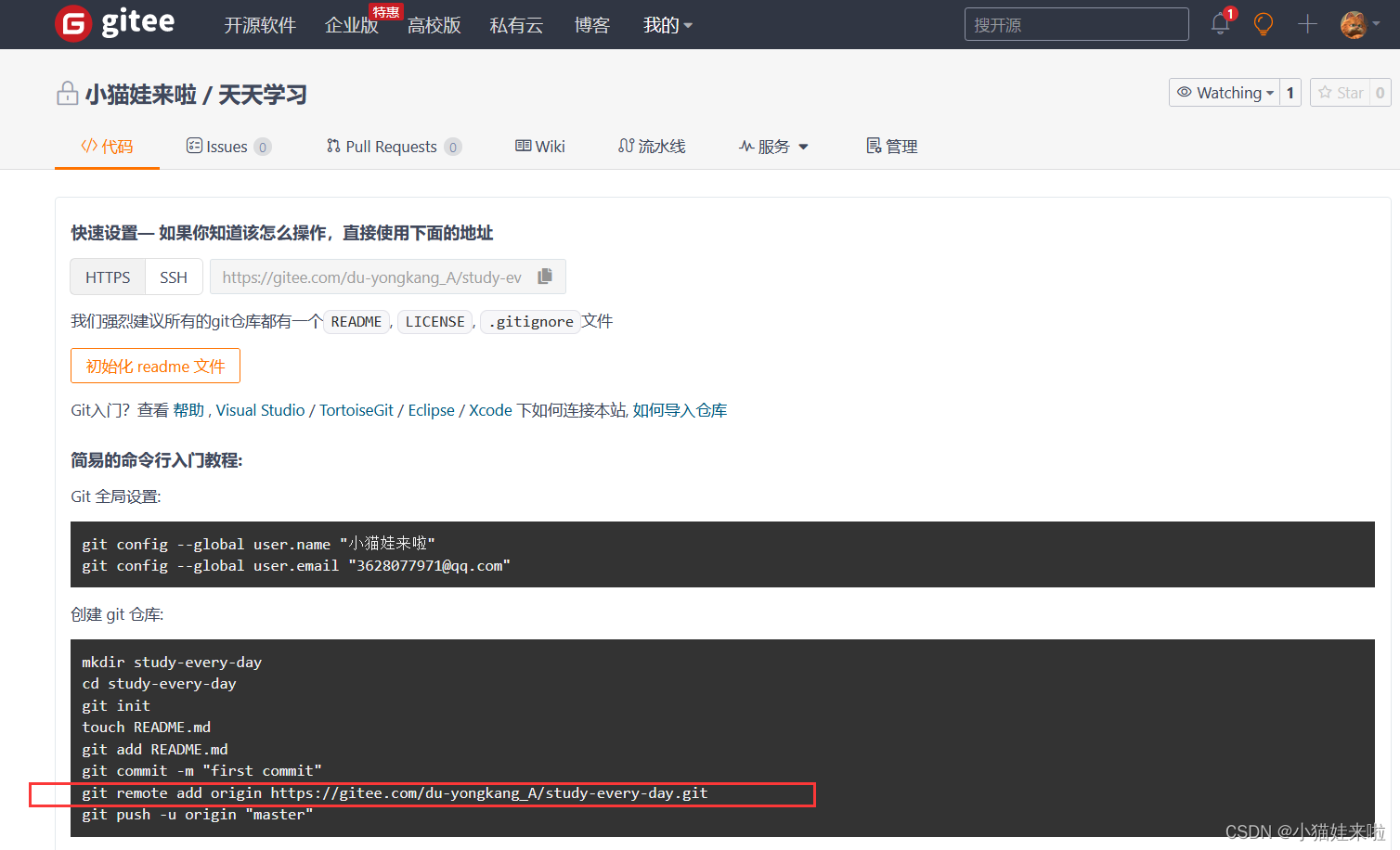 ⭐⭐⭐注意:
⭐⭐⭐注意:
复制好的命令,在git命令行中,不可以用
ctrl+v
来粘贴。必须在git命令行中鼠标右键选择
paste
来粘贴!!!
如以下视频:
第五步:git push - u origin master 上传远程仓库
git push -u origin master
命令用于将本地的代码变更上传到名为
origin
的远程仓库中的
master
分支。这个命令的作用是将您在本地做出的代码更改同步到远程仓库,以便其他开发者可以获取最新的代码。
具体来说,这个命令会将本地仓库中的
master
分支的提交推送到远程仓库中的
master
分支。使用
-u
选项将本地分支与远程分支相关联,这样在以后的推送中,您只需简单地执行
git push
即可。
这段命令并不是必须的,它只是用于配置默认的上游分支,并关联本地分支和远程分支的关系。一旦完成了这个设置,以后再执行
git push
命令时,Git会自动将本地分支的更改推送到关联的远程分支。
如果您在使用Git时,已经设置了正确的远程仓库地址并克隆了该仓库,那么执行
git push
命令就足够将资源成功上传到Gitee(或其他远程仓库)上了。命令中的
-u origin master
部分只是帮助您建立起本地分支和远程分支的追踪关系,以便以后更方便地进行推送操作。

版权归原作者 小猫娃来啦 所有, 如有侵权,请联系我们删除。